حتما برای شما هم موقعیت هایی پیش آمده که هنگام استفاده از اینترنت WiFi به دلیل نوسان سیگنال با کندی زیادی مواجه می شوید. این اتفاق می تواند به دلیل وجود موانع در مسیر سیگنال یا استفاده از آنتن های ضعیف در تلفن های هوشمند و یا حتی دلایل بسیار زیاد دیگری باشد. به همین دلیل عجیب نیست که راه حل های بیشماری را برای برطرف کردن مشکل ضعف سیگنال WiFi در اینترنت ببینید. این راه حل ها از نحوه چیدمان وسائل منزل تا مکان قرارگیری روتر و یا نشستن نزدیک آن بوده و بعضی از آنها می توانند برای بهتر کردن شرایط به شما کمک کنند. اما باید قبول کنیم که فیزیک همیشه در این مواقع بهترین راه حل ها را در اختیار ما قرار داده و در این مورد خاص هم رجوع به آن کمک بسیاری خواهد کرد. در مقاله امروز، به جای استفاده از نرم افزارهای تقویت سیگنال که عموماً تاثیر چندانی ندارند، یکی از بهترین و مطمئن ترین راه ها را برای اطمینان از دسترسی کامل تلفن هوشمندتان به سیگنال های WiFi با شما به اشتراک می گذاریم. نکته مثبت؟ این روش هیچ ارتباطی به تلفن هوشمندتان ندارد و بنابراین مهم نیست از اندروید، iOS و یا ویندوزفون استفاده می کنید. در واقع می توان از این روش در هر دستگاهی که از طریق WiFi به اینترنت متصل می شود استفاده کرد. در ادامه با ما همراه باشید.
قدم اول: 192.168.0.1
قبل از آنکه هر گاری انجام دهیم باید اطلاعات اندکی درباره روتری که از آن استفاده می کنیم به دست آوریم. معمولا می توانید با تایپ کد 192.168.0.1 در یک مرورگر به صفحه تنظیمات روتر دسترسی داشته باشید. البته باید یاد آوری کنیم که این عدد می تواند بعضاً اندکی متفاوت بوده و به صورت 192.168.1.1 یا 192.168.2.1 باشد. اگر رایانه ویندوزی شما به همین شبکه متصل است، آسان ترین راه استفاده از دستوری کوتاه در command prompt است. برای این کار روی start کلیک کرده و در قسمت جست و جو عبارت cmd را تایپ و سپس قسمت اجرایی مربوط را اجرا کنید.
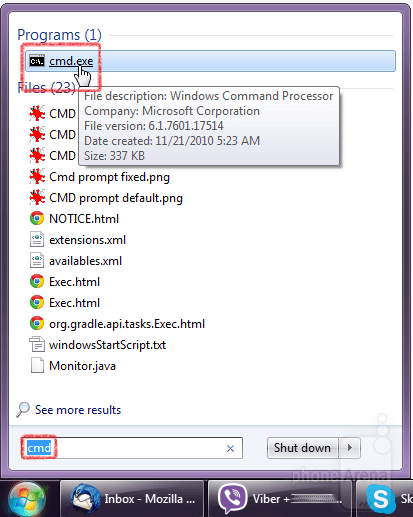
2- مسیر (gateway) پیش فرض خود را بیابید
زمانی که cmd اجرا شد، یک پنجره مستطیل شکل سیاه رنگ مشاهده خواهید کرد. کافی است در این پنجره عبارت ipcofig را تایپ کرده و enter را فشار دهید. چیزی که در قدم بعد مشاهده می کنید آدرس مسیر پیش فرض شماست. این آدرس را یادداشت کنید ولی پنجره cmd را نبندید.
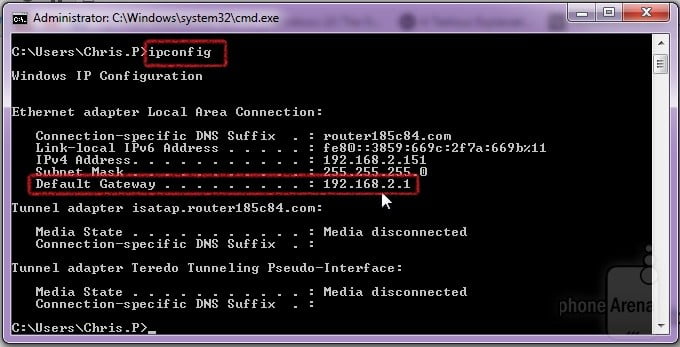
3- ورودی
در این مرحله می توانید از تلفن هوشمندتان استفاده کنید. آدرسی را که در مرحله قبل به دست آورده اید در قسمت آدرس مرورگرتان تایپ کنید و با تائید آدرس، منتظر بارگذاری صفحه باشید. در این بخش یک پنجره pop-up کوچک را مشاهده خواهید کرد که از شما نام کاربری و کلمه عبور درخواست می کند تا اجازه دسترسی شما به صفحه تنظیمات روتر داده شود. اگر تغییری در تنظیمات داده نشده باشد، نام کاربری و رمز عبور هر دو عبارت admin هستند. البته در بعضی روترها نام کاربری admin و کلمه عبور password است. می توانید هر دو مورد را امتحان کنید. اگر باز هم به نتیجه نرسیدید می توانید اسم روترتان را در گوگل جست و جو کنید و آنجا به دنبال نام کاربری و رمز عبور صفحه تنظیمات بگردید.
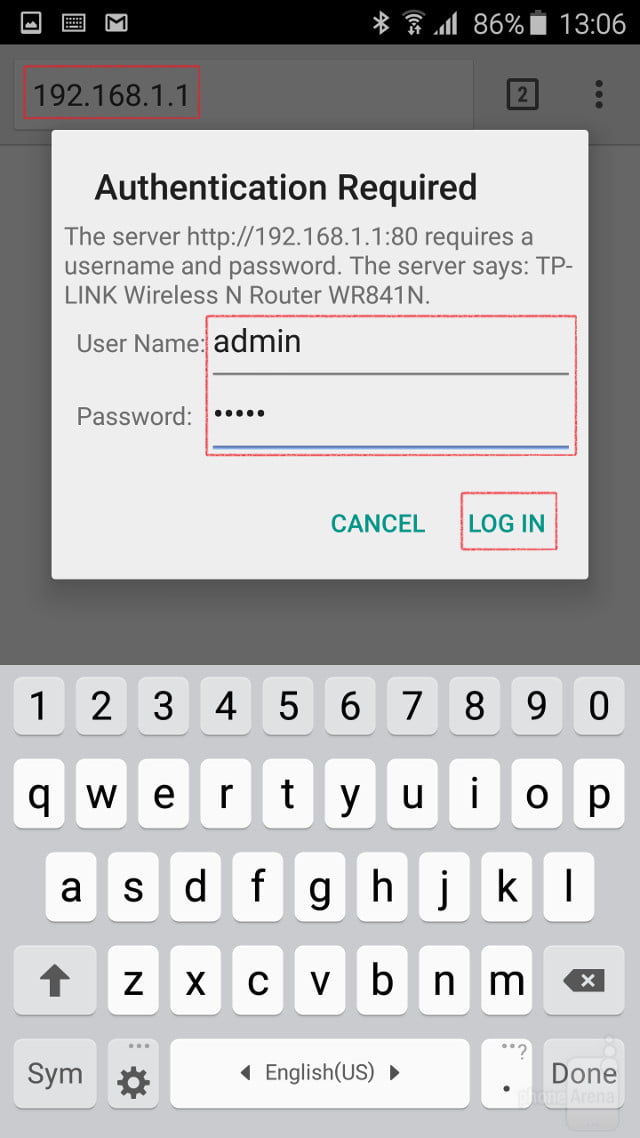
4- گشت و گذار در تنظیمات
پس از عبور از بخش ورودی، با صفحه ای تحت وب مواجه خواهید شد که بسته به مارک روتر می تواند متفاوت باشد. در روترهای TP-link صفحه مورد بحث مشابه شکل زیر است. اگر صفحه ای که شما با آن مواجه شدید متفاوت است، جای هیچ نگرانی نیست. به هر حال می توانید با اندکی جست و جو در این صفحه، تنظیماتی را که ما به دنبال آنها هستیم پیدا کنید. برای مثال در روترهای TP-link کافی است به مسیر wireless و سپس wireless settings بروید.
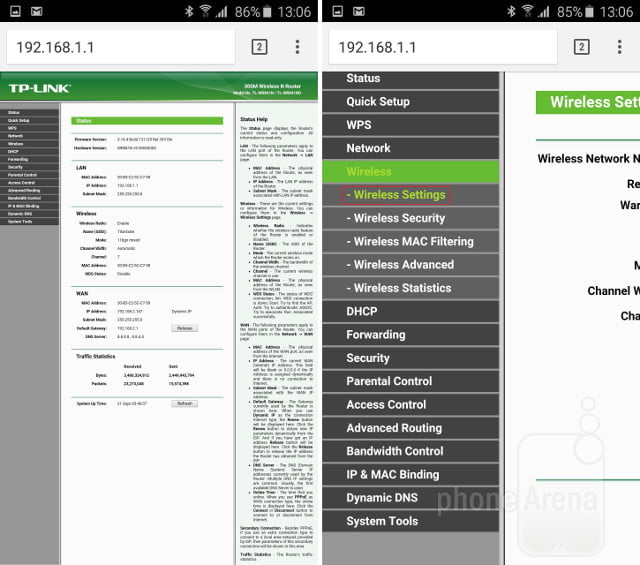
5- تنظیمات کانال ها
موردی که ما به دنبال آن هستیم، تنظیم مروبط به کانال ها یا Channel است. این بخش مشخص می کند روتر شما سیگنال های WiFi را روی چه فرکانسی ارسال کند. همان طور که می توان پیش بینی کرد، هر چه از کانال هایی که سایرین از آنها استفاده می کنند بیشتر فاصله بگیرید، با تداخل کمتری مواجه خواهید شد و در نهایت به نتیجه بهتری خواهید رسید. قدم بعدی به شما کمک می کند شبکه های اطراف خود را تحلیل کنید تا بتوانید بهترین کانال را برای روتر خودتان انتخاب کنید.
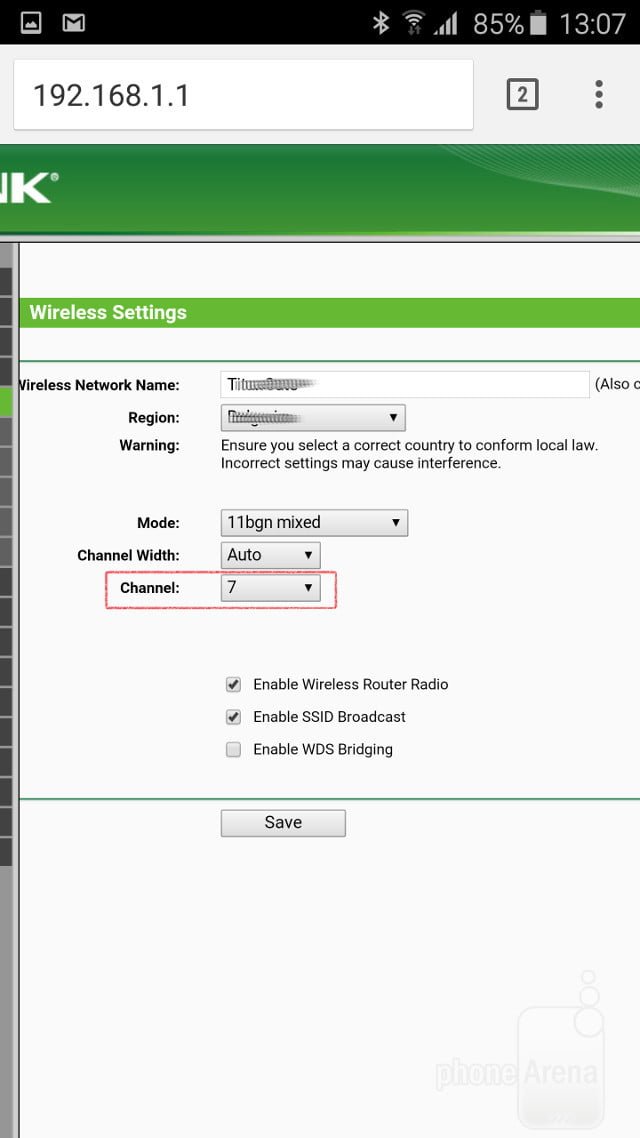
6- ابزارهای مورد نیاز
برای انجام تحلیل (که در قدم قبلی گفته شد)، به نرم افزارهای مخصوصی نیاز دارید. اگر قصد دارید برای این کار از تلفن همراه اندرویدیتان استفاده کنید، یکی از این برنامه ها Wi-Fi Analyzer است. حالا نوبت به انتخاب کانال مناسب رسیده است.
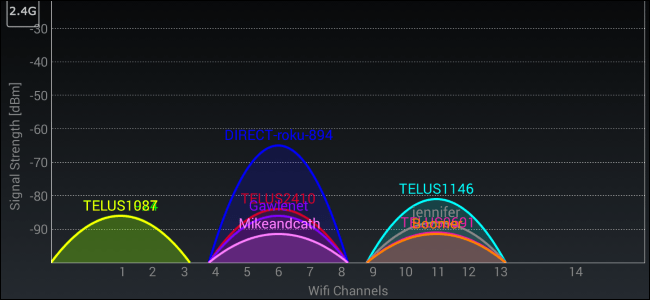
به طور کلی، اکثر ما از روترهای 2.4GHz قدیمی استفاده می کنیم، پس در اینجا فرض کرده ایم که روتر شما نیز از همین نوع است چون اگر روتر شما از سری جدید 5GHz باشد، اصلا نیازی به خواندن این مطلب ندارید. زمانی که از روترهای 2.4GHz استفاده می کنید، تا 14 کانال در دسترس شما هستند. مشکل آنجاست که هر کانال توسط یک طیف 5MHz از سایرین جدا شده و شبکه شما به طور معمول 20MHz را اشغال خواهد کرد. این یعنی شبکه شما با سایر شبکه های محدود خودتان همپوشانی خواهد داشت. کاری که باید انجام دهید انتخاب بهترین گزینه یعنی کانالی است که کمترین تداخل در آن اتفاق بیفتد. تنها کانال های 1، 6 و 11 می توانند بدون بروز تداخل با هم کار کنند. برای مثال در تصویر زیر، مشخص است که کانال 1 به دلیل داشتن تنها یک شبکه دیگر بهترین گزینه به شمار می رود. متاسفانه دیگران می توانند با اشغال کانال های 2، 3، 4 و 5 به راحتی در سیگنال های شما تداخل ایجاد کنند. از آنجا که اکثر روترها دارای تنظیمات پیش فرض هستند، به احتمال زیاد منطقه شما چیزی شبیه به همین شکل خواهد بود و بسیاری از شبکه ها تنها روی یک کانال تجمع کرده اند. حتی اگر همه کانال های بدون تداخل نیز پر باشند، با سوئیچ کردن به کانال هایی به جز 1، 6 و 11 نیز شاهد تقویت سیگنال دریافتی توسط تلفن هوشمندتان خواهید شد. برای این کار کافی است اندکی حوصله داشته باشید و یک به یک کانال ها را امتحان کنید. اما مطمئن باشید اگر در محدوده های شلوغ شهری زندگی می کنید، صرف اندکی وقت برای انتخاب کانال های خلوت تر می تواند بعدها با افزایش سیگنال به میزان بسیار زیادی در زمان شما صرفه جویی کند!
منبع: Phonearena



























این قالب سایتی که معرفی شد اصلا قابل مقایسه با این سایت نیست این سایت کاملا ساده و کاربردی تر هست برای مثال در مرورگر گوشی همین منوی سمت راست بسیار کاربر رو کمک میکنه همچنین بسیار سبک و سئو شده هست
موفق باشید (اولین سایتی هست که کاملا مطالبش رو دنبال میکنم)
سلام دوست خوبم
همینطور که اقای پناهی عزیز توضیح دادن بنده هم در تاکید حرفاشون این نظر رو دارم که طرح این وب سایت واقعا عالی بوده و به صورت ساده ترین شکل ممکن بخش بندی شده و کاربر با چند بار کار کردن با وب سایت میتواند به راحتی به محیط وب سایت عادت کند …
سرور گرامی سلام
واقعیت هر وب سایتی یک ساختاربندی دارد. در حالت کلی وب سایتی که گفتید را بررسی کردیم. وب سایت خوبی هست. به طور کلی ما منوی اصلی را در سمت راست قرار داده ایم و برای همین بعضی از افراد ممکن است کمی دچار سردرگمی شوند. وقتی روی منو بروید به همه جا براحتی دسترسی دارید. در بخش ستون های سمت چپ هم امکان دسترسی به بخش ها است. علاوه بر این شما کافی است مطلب را در وب سایت جستجو کنید تا براحتی موضوعات را پیدا کنید. البته در کل حق می دهم که در شروع کمی سردرگم شوید اما با گذر زمان به محیط عادت می کنید. با این وجود ممنویم از پیشنهاد شما.
سلام خوبید؟
میشه طراحی سایتتون شبیه امداد رایانه میهن http://www.projectnevisan.ir کنید
خیلی سخته دسترسی تو سایتتون